2024년 장치별 ExpressVPN 다운로드 및 설치 방법(무료)
ExpressVPN은 매우 빠르고 안전한 VPN으로 다운로드 과정도 매우 간단합니다. 어떤 장치에서든 10분이면 ExpressVPN을 설치하고 보안을 확보할 수 있습니다.
ExpressVPN은 VPN(가상 사설망)으로 ExpressVPN을 통해 IP 주소를 숨기고 제3자의 추적을 방지할 수 있습니다. ExpressVPN은 맥OS, 윈도우, 안드로이드, iOS 등 모든 주요 장치 및 운영 체제를 위한 전용 앱을 제공하기에 모든 장치에서 보안을 확보할 수 있습니다.
ExpressVPN은 모바일에서 7일 무료 체험을 제공하며 모든 장치에서 30일 환불 보장 정책을 제공하고 있습니다. 환불 보장 정책을 통해 위험 부담 없이 VPN을 테스트하고 제품에 만족하지 않는 경우 전액 환불을 받을 수 있습니다. 아래에서 환불 과정이 얼마나 간편한지도 설명하도록 하겠습니다. 편집자 주: 투명성은 WizCase의 핵심 가치 중 하나입니다. WizCase와 ExpressVPN은 동일한 그룹이 소유하고 있는 서비스입니다. 하지만 WizCase는 엄격한 테스트 방법론을 준수하고 있으며, 동일한 그룹에 속해 있다는 사실은 WizCase의 리뷰 프로세스에 영향을 미치지 않습니다.
요약 가이드: ExpressVPN을 다운로드하고 체험하는 3단계 방법
- ExpressVPN에 회원가입합니다. 원하는 플랜을 선택할 수 있으며 연간 플랜을 구매하면 % 할인 혜택을 받을 수 있습니다. 또한 30일 환불 보장 정책을 통해 위험 부담 없이 ExpressVPN을 체험해 볼 수 있습니다.
- ExpressVPN을 설치합니다. 회원가입 후 받은 활성화 코드를 사용하고 설치 전 드라이브에 충분한 공간이 있는지 확인하세요.
- 105여 개의 서버 중 가까운 서버에 연결합니다. 이를 통해 연결을 보호하고 데이터를 보호할 수 있습니다.
ExpressVPN을 사용해야 하는 이유
1. 시중 제품 중 가장 빠른 속도
ExpressVPN에서는 멀리 떨어진 서버에 연결해도 속도 저하를 경험할 수 없었습니다. 많은 VPN에서는 멀리 떨어진 서버에 연결하면 속도가 크게 저하되지만, ExpressVPN에서는 원래 인터넷 속도인 300Mbps에서 최대 25% 이상 속도가 저하되지 않았습니다.
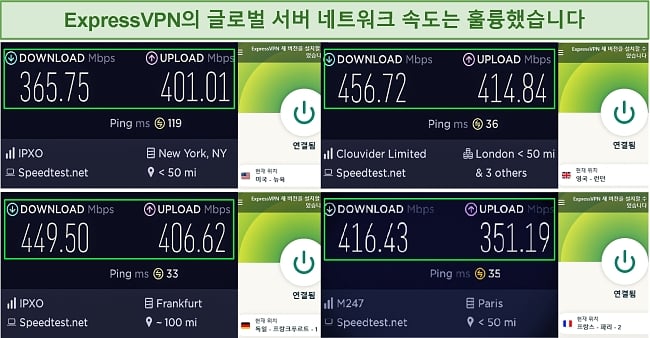
2. 넷플릭스, 훌루, HBO Go 및 기타 스트리밍 사이트 접속 가능
ExpressVPN을 통해 여행 중 손쉽게 구독 중인 스트리밍 사이트에 접속할 수 있었습니다. ExpressVPN을 이용하면 미국 넷플릭스의 영화와 TV 쇼를 감상할 수 있으며 한국과 일본 서버에도 접속이 가능합니다. 또한 HBO Go, 훌루, BBC iPlayer에도 안정적으로 접속할 수 있었습니다.
3. 고급 보안 기능 및 명확한 노로그 정책
VPN을 이용하면 데이터를 익명으로 유지하고 인터넷 보안을 확보할 수 있습니다. ExpressVPN은 사용자의 인터넷 트래픽이 수집되는 것을 방지하기 위해 군사용 256비트 암호화를 활용하고 있습니다. 또한 ExpressVPN이 노로그 정책을 통해 어떠한 검색 로그도 저장되지 않도록 보장하는 것도 마음에 들었습니다.
추가 보안 기능으로는 분할 터널링, 네트워크 락, 킬스위치, TrustedServer 등이 있습니다. 각 기능은 연결을 보호하는 데 도움이 되며 ExpressVPN의 TrustedServer 기술은 데이터를 하드 드라이브에 저장하는 대신 램으로 모든 데이터를 처리해 안전을 보장합니다.
4. 다양한 장치와 호환, 동시에 장치 8대까지 연결 가능
ExpressVPN 구독권 하나면 동시에 모든 장치를 보호할 수 있습니다. 덕분에 휴대폰과 컴퓨터 모두에서 VPN을 설정하고 여러 장치에서 동영상을 이어서 시청할 수 있습니다. 또한 모든 주요 장치와 호환되어 사용하기 간편합니다.
5. 30일 환불 보장 정책
ExpressVPN의 환불 보장 정책을 이용하면일 동안 다양한 장치에서 제품을 테스트30해 볼 수 있습니다. 제품이 마음에 들지 않는 경우에는 환불을 신청할 수 있습니다. 라이브 채팅을 이용하면 간편하게 환불이 가능합니다. 환불 과정을 테스트해 본 결과 수 분만에 요청이 승인되었으며 며칠만에 계좌로 환불금을 수령할 수 있었습니다. 또한 ExpressVPN은 모바일에서 7일 무료 체험을 제공합니다.

ExpressVPN 구독 플랜의 최저가는 입니다. CyberGhost와 같은 대용 서비스보다는 비싼 가격이지만 보안성, 속도, 안정성을 생각하면 높은 가격을 지불할 가치가 있는 제품입니다.
장치별 ExpressVPN 설치 방법
윈도우에서 ExpressVPN을 설치하는 방법
ExpressVPN은 사용하기 쉬운 전용 앱을 갖춘 최고의 윈도우용 VPN 중 하나입니다. 윈도우 7, 윈도우 8, 윈도우 10, 윈도우 11 등에서 ExpressVPN을 설치하려면 다음 단계에 따라 진행하세요.
1. ExpressVPN에 회원가입합니다. 아직 플랜을 구입하지 않았다면 ExpressVPN 주문 페이지에서 플랜을 구입해 주세요. 회원가입하려면 이메일 주소를 입력하고 원하는 결제 방식을 선택해야 합니다. 활성화 코드를 복사하는 것을 잊지 마세요.
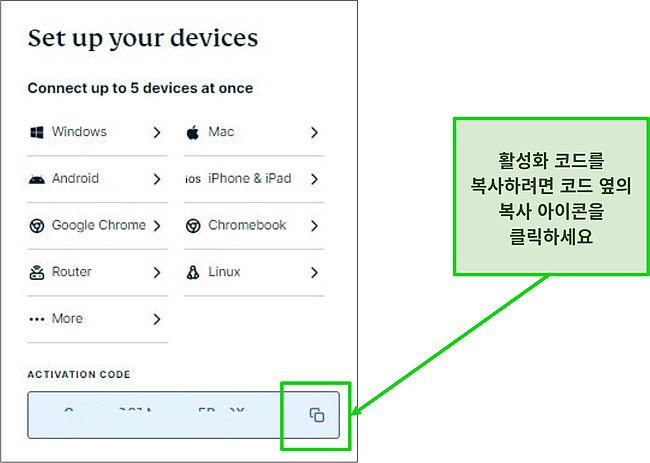
2. ExpressVPN 앱을 다운로드합니다. ExpressVPN 웹사이트나 ExpressVPN 대시보드에서 ExpressVPN 앱을 다운로드할 수 있습니다.
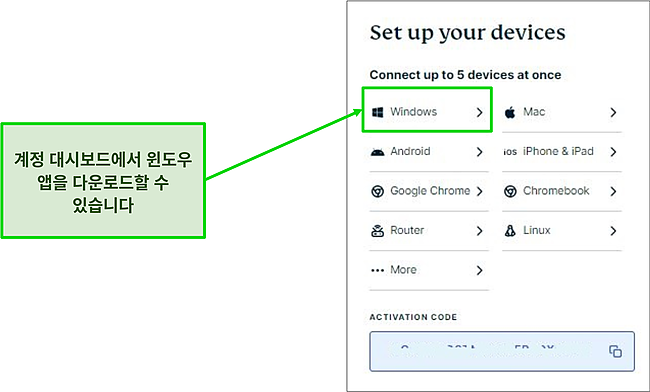
3. 장치에 앱을 설치합니다. 파일을 두 번 클릭하고 ‘설치’를 클릭합니다.
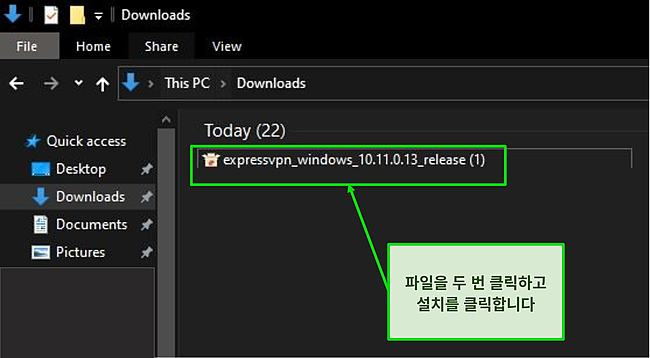
4. 활성화 코드를 붙여넣습니다. 설치가 완료되면 로그인 화면이 표시됩니다. 회원가입 후 받은 활성화 코드를 붙여넣으세요. 또한 ‘이메일 로그인 링크로 로그인’을 클릭하고 이메일 주소를 입력하면 ExpressVPN에서 로그인 이메일이 전송됩니다. 그다음 이메일의 링크를 클릭합니다.
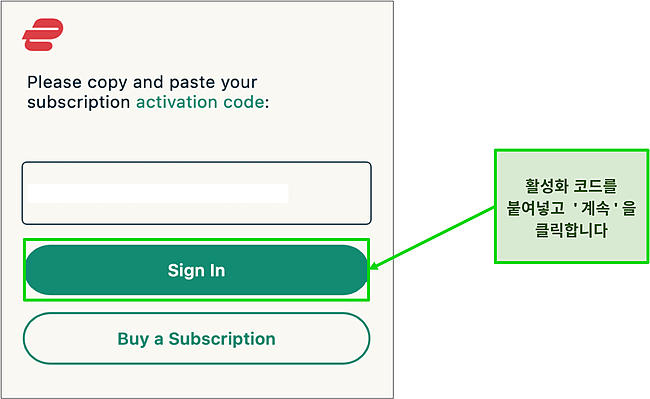
5. 설치가 완료되었습니다. 원하는 서버를 선택해 연결하면 보안을 확보하고 빠른 속도로 인터넷을 사용할 수 있습니다.
맥에서 ExpressVPN을 설치하는 방법
Monterey, Big Sur, Catalina, Mojave, High Sierra 등에서 ExpressVPN을 설치하려면 다음 단계에 따라 진행하세요.
1. ExpressVPN 구독권을 구입합니다. 플랜은 ExpressVPN 사이트에서 구입할 수 있습니다. 신용 카드, 페이팔, 유니온페이, 비트코인 등 다양한 방식으로 결제가 가능합니다. 결제 완료 후 활성화 코드를 저장하는 것을 잊지 마세요.
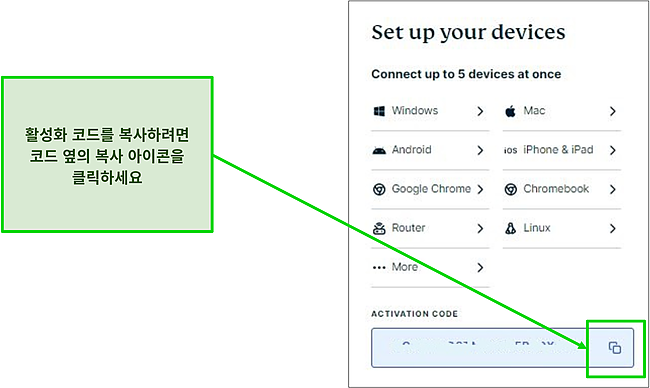
2. 맥용 ExpressVPN 앱을 다운로드합니다. ExpressVPN 웹사이트에서 앱을 다운로드하고 설치하세요.
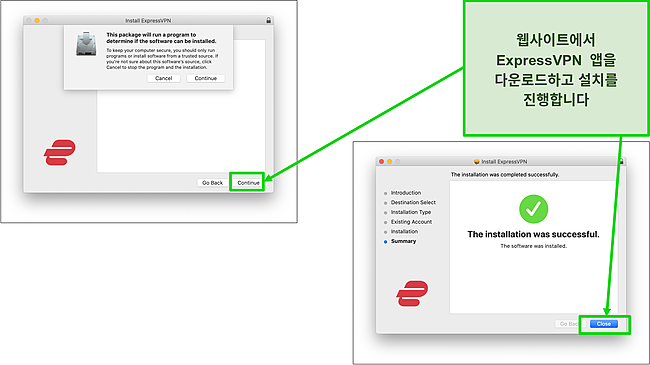
3. 활성화 코드를 붙여넣습니다. 설치 과정의 완료되면 로그인 화면이 표시됩니다. 활성화 코드를 붙여넣고 로그인 버튼을 클릭하세요.
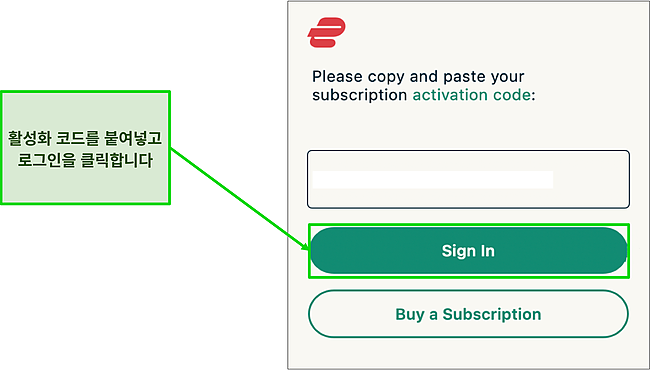
4. 서버에 연결합니다. 로그인했다면 ExpressVPN이 추천한 서버나 원하는 서버에 연결할 수 있습니다.
안드로이드에서 ExpressVPN을 설치하는 방법
안드로이드 12, 11, Pie, Oreo, Nougat, Marshmallow, Lolliop 등에서 ExpressVPN을 설치하려면 다음 단계에 따라 진행하세요.
1. ExpressVPN 앱을 다운로드합니다. 앱은 구글 플레이나 ExpressVPN 웹사이트에서 다운로드할 수 있습니다.
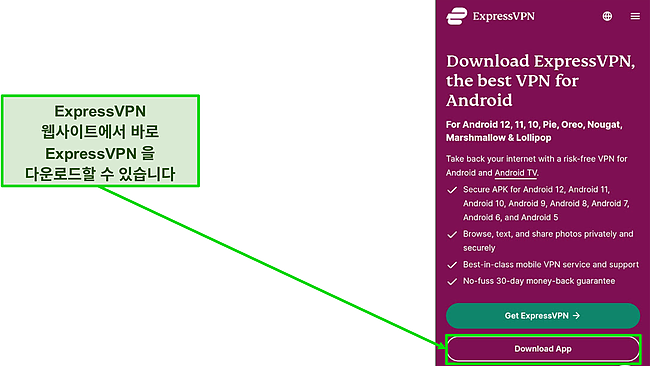
2. ExpressVPN에 회원가입합니다. 설치가 완료되면 앱을 실행하세요. ‘7일 무료 체험 시작’ 버튼을 클릭하면 이메일을 입력하라는 화면이 표시됩니다.
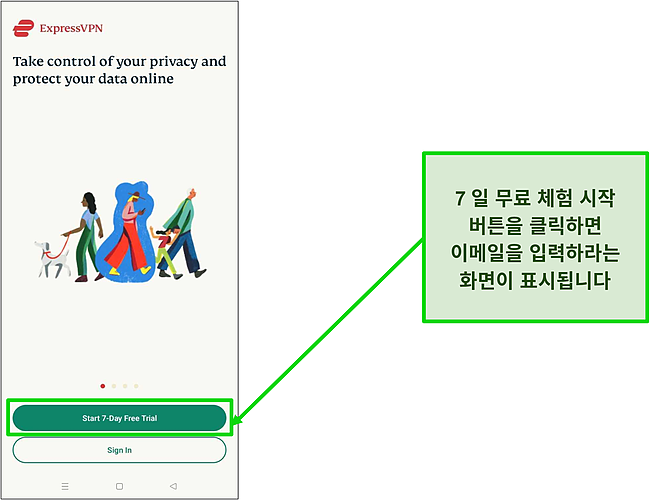
3. 7일 무료 체험으로 테스트를 진행합니다. 로그인하고 서버에 연결한 후 7일 무료 체험을 즐기세요.
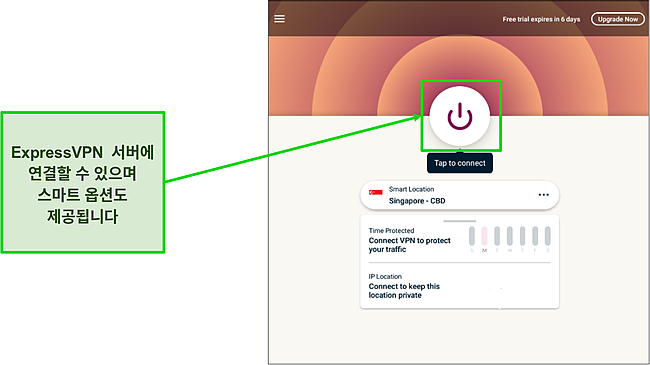
iOS에서 ExpressVPN을 설치하는 방법
iOS 15, 14, 13, 12에서 ExpressVPN을 설치하려면 다음 단계에 따라 진행하세요.
1. iOS용 ExpressVPN 앱을 다운로드합니다. 앱 스토어에서 ExpressVPN을 검색한 후 ‘받기’ 버튼을 클릭합니다. ExpressVPN 웹사이트의 ‘앱 다운로드’ 버튼을 클릭해 다운로드할 수도 있습니다.
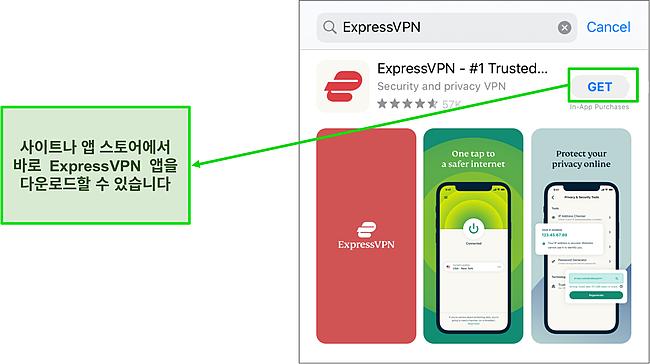
2. 회원가입합니다. 설치가 완료되면 앱을 실행합니다. ‘7일 무료 체험’ 버튼을 클릭합니다. 회원가입하려면 이메일 주소를 입력해야 합니다.
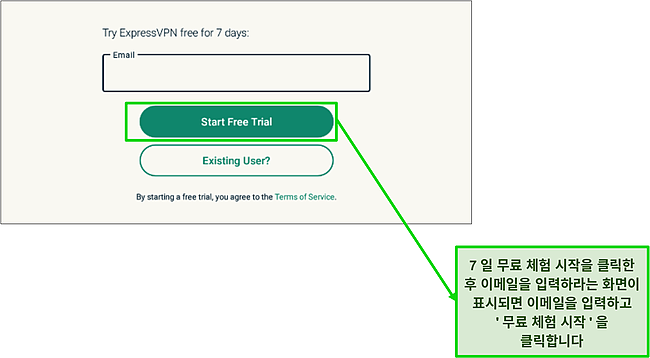
3. ExpressVPN 구독이 완료되었습니다. 로그인 후 서버에 연결하고 7일 무료 체험을 즐기세요!
파이어스틱에서 ExpressVPN을 설치하는 방법
- ExpressVPN 파이어스틱 앱을 검색해 설치합니다. 파이어스틱에서 검색해 ‘받기’ 버튼을 클릭해 다운로드할 수도 있습니다.
- 앱을 실행하고 로그인하거나 계정을 생성합니다. 설치 과정이 완료되면 계정에 로그인하고 백그라운드에서 ExpressVPN에 익명 진단 보고서를 전송할지 선택합니다.
- 위치를 선택합니다. 전원 아이콘 버튼을 클릭해 즉시 서버에 연결하거나 최적의 속도를 위해 가장 가까운 서버에 연결할 수 있습니다.
- 서버에 연결되었다면 파이어스틱을 안전하게 사용할 수 있습니다.
완전 무료인 VPN이 존재할 수 없는 이유
비용을 지불하지 않아도 되는 무료 VPN이 존재하기는 하지만, 무료 VPN의 경우 정보가 유출될 위험이 있습니다. 무료 VPN의 보안 성능은 제한적이며 운영 비용을 충당하기 위해 사용자의 정보를 판매하는 경우가 많습니다. 또한 보안 위험 외에도 무료 VPN은 유료 플랜 구입을 유도하기 위해 연결 속도가 느리고 대역폭 제한이 존재하며 선택할 수 있는 서버 수가 적습니다. 특히 일부 무료 VPN은 사용자의 정보를 제3자에게 판매하거나 장치를 맬웨어나 애드웨어에 감염시킬 수 있습니다. ExpressVPN과 주요 무료 VPN의 차이점은 아래의 차트에서 확인할 수 있습니다.
| 무제한 데이터 |
속도 |
노로그 정책 |
환불 보장 정책 |
연결 장치 수 |
|
| ExpressVPN | ✓ |
훌륭함 |
✓ | 30 | 8 |
| CyberGhost | ✓ |
좋음 |
✓ | 45 | 7 |
| Proton VPN | ✓ |
좋음(프리미엄 기준) |
✓ | 30 | 10 |
| Hotspot Shield | ✓ |
불안정 |
✓ | 45 | 10 |
| Hide.me | ✓ |
평균 |
✓ | 30 | 10 |
편집자 주: WizCase는 독자와의 관계를 중시하며, 투명성과 진실성을 통해 독자의 신뢰를 얻기 위해 최선을 다하고 있습니다. WizCase에서 리뷰하는 주요 VPN 제품인 ExpressVPN, CyberGhost, Private Internet Access, Intego와 WizCase는 동일한 그룹이 소유하고 있는 서비스입니다. 하지만 WizCase는 엄격한 테스트 방법론을 준수하고 있으며, 동일한 그룹에 속해 있다는 사실은 WizCase의 리뷰 프로세스에 영향을 미치지 않습니다.
안드로이드, 윈도우 등에서의 ExpressVPN 무료 체험 관련 자주 묻는 질문
ExpressVPN을 다운로드하고 설치하려면 신용 카드가 필요한가요?
ExpressVPN의 7일 무료 체험을 위해 회원가입하는 경우 신용 카드가 필요하지 않습니다. 안드로이드용 ExpressVPN을 설치하거나 iOS용 ExpressVPN을 설치하려면 이메일 주소만 입력하면 됩니다. 하지만 ExpressVPN의 7일 무료 체험은 모바일에서만 사용할 수 있습니다. 모든 장치에서 ExpressVPN을 더 오랫 동안 테스트해 보고 싶다면 30일 환불 보장 정책을 이용해 볼 수 있습니다. 환불 보장 정책을 적용 받기 위해서는 신용 카드로 플랜을 구입해야 합니다. 제품이 마음에 들지 않는 경우에는 환불을 신청할 수 있습니다.
ExpressVPN으로 넷플릭스, BBC iPlayer, 훌루, HBO에 접속할 수 있나요?
그렇습니다. ExpressVPN은 대부분의 주요 스트리밍 플랫폼을 우회할 수 있습니다. 하지만 VPN을 사용할 수 있는지 먼저 스트리밍 사이트의 서비스 약관을 확인해 주세요. 각 스트리밍 사이트의 약관은 서로 다르며 저희는 약관 위반을 장려하지 않습니다. 모든 장치에서 좋아하는 콘텐츠를 시청하려면 ExpressVPN의 30일 환불 정책을 활용해 볼 것을 추천합니다. 환불 보장 정책을 이용하면 ExpressVPN을 테스트하고 제품이 마음에 들지 않는 경우 쉽게 환불을 신청할 수 있습니다.
ExpressVPN 앱을 제거하려면 어떻게 해야 하나요?
ExpressVPN의 제거 방법은 다양한 기기에서 설치하는 방법만큼이나 간단합니다. 장치별 ExpressVPN 제거 방법은 다음과 같습니다.
모바일 장치(안드로이드 및 iOS)
1. 화면의 ExpressVPN 앱 아이콘을 길게 누릅니다.
2. 사용하고 있는 장치에 따라 앱을 제거하거나 삭제하는 옵션이 표시됩니다. 버튼을 누릅니다.
- 안드로이드 사용자라면 ‘앱 정보’를 클릭하고 제거를 선택하면 됩니다.
- iOS 사용자라면 ExpressPVN 앱 아이콘을 길게 누르고 제거 아이콘을 누르면 됩니다.
3. ExpressVPN이 제거되었습니다.
맥:
- 도크의 실행 패드 아이콘을 클릭하고 검색창에 터미널(Terminal)을 입력합니다.
- 다음 명령어를 실행합니다: /Applications/ExpressVPN.app/Contents/Resources/uninstall.tool
- 메시지가 표시된 후 ‘yes’를 입력합니다. 앱 제거를 확인하기 위해 비밀번호를 입력해야 합니다. 비밀번호를 입력하고 Enter 키를 누르세요.
- 이제 터미널을 종료해도 됩니다. ExpressVPN이 컴퓨터에서 제거되었습니다.
윈도우:
- 윈도우 버튼을 클릭하고 ‘설정’을 클릭합니다.
- 검색창에 ‘프로그램 추가/제거’를 입력하고 클릭합니다.
- 프로그램 검색창이 표시됩니다. ‘ExpressVPN’을 입력합니다.
- ‘ExpressVPN’을 클릭하고 ‘제거’ 버튼을 클릭합니다.
- 이제 ExpressVPN이 제거되었습니다.
ExpressVPN에 추천인 프로그램이 존재하나요?
ExpressVPN은 기존 ExpressVPN 계정이 있는 사용자를 위한 추천인 프로그램을 진행하고 있습니다. 추천인 프로그램에 관심이 있다면 ExpressVPN에 회원가입할 것을 추천합니다. 계정 대시보드 좌측에서 ‘친구 추천’ 옵션을 확인할 수 있습니다. 이메일로 친구를 초대하거나 개인 맞춤형 링크를 전송해 초대할 수 있으며 초대한 친구 한 명 당 30일 무료 혜택을 받을 수 있습니다.
인도와 중국에서 ExpressVPN을 사용할 수 있나요?
ExpressVPN은 인도와 중국을 포함한 모든 국가에서 사용할 수 있습니다. 하지만 이러한 국가에서 VPN 사용은 제한되어 있습니다. ExpressVPN 회원가입은 모든 국가에서 가능합니다. 하지만 거주 국가의 VPN 규제 사항을 먼저 확인하는 것이 중요합니다. VPN 사용은 국가에 따라 합법이거나 규제를 받거나 완전히 불법일 수 있기 때문입니다.
ExpressVPN 구독을 취소하려면 어떻게 해야 하나요?
모바일용 ExpressVPN의 7일 무료 체험은 자동으로 종료됩니다. 따라서 무료 체험을 따로 취소할 필요가 없습니다. 데스크톱과 노트북에서 ExpressVPN을 설치했다면 30일 환불 보장 정책을 통해 쉽게 ExpressVPN 구독을 취소할 수 있습니다. 라이브 채팅을 통해 구독 취소 과정을 테스트해 보기로 했습니다. 몇 초만에 상담원이 연결되었으며 수 분만에 환불 요청이 승인되었으며 일주일 안에 계좌로 환불금을 수령할 수 있었습니다.
ExpressVPN의 모든 기능을 테스트해 본 후에 제품이 마음에 들지 않는다면 대시보드에서 구독을 취소할 수 있습니다. 구독을 취소하려면 ‘구독’을 클릭하고 ‘구독 설정 관리’를 선택하세요. 그다음 ‘자동 갱신 설정’ 섹션에서 ‘자동 갱신 비활성화’를 선택한 후 설정을 저장하면 됩니다. 자동 갱신 비활성화 옵션은 자동 갱신을 취소하지 않은 경우에만 표시됩니다.
2024년에 모든 장치에서 ExpressVPN을 다운로드하고 설치하세요
ExpressVPN은 보안, 연결 속도, 동시 연결 가능 장치 수, 사이트 우회 성능 면에서 최고의 VPN이라고 할 수 있습니다. ExpressVPN을 체험하는 방법에는 두 가지가 이습니다. 첫 번째 방법은 7일 무료 체험을 이용하는 것입니다. 하지만 7일 무료 체험은 모바일에서만 이용할 수 있습니다.
두 번째 방법은 30일 환불 보장 정책으로 ExpressVPN을 테스트하는 것입니다. 30일 전에 환불을 신청하면 무조건 환불을 받을 수 있습니다. 개인적으로는 무료 체험보다 ExpressVPN의 속도와 사이트 우회 성능을 충분히 테스트해 볼 수 있는 환불 보장 정책을 사용하는 것이 나은 선택이라고 생각합니다. 환불 보장 정책을 통해 제품이 자신의 필요에 맞는지 확실히 확인할 수 있기 때문입니다.
요약: 2024년 사용자 친화적인 VPN 추천
편집자 주: WizCase는 독자와의 관계를 중시하며, 투명성과 진실성을 통해 독자의 신뢰를 얻기 위해 최선을 다하고 있습니다. WizCase에서 리뷰하는 주요 VPN 제품인 ExpressVPN, CyberGhost, Private Internet Access, Intego와 WizCase는 동일한 그룹이 소유하고 있는 서비스입니다. 하지만 WizCase는 엄격한 테스트 방법론을 준수하고 있으며, 동일한 그룹에 속해 있다는 사실은 WizCase의 리뷰 프로세스에 영향을 미치지 않습니다.

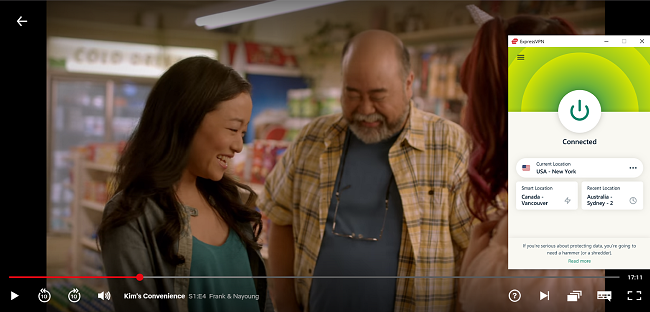




댓글 달기
취소